 Медицинская информационная система
››
Инструкция МИС
››
Медицинская информационная система
››
Инструкция МИС
››
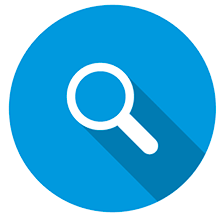
Как найти информацию в таблице? Довольно легко! Давайте рассмотрим эту тему на примере самого большого модуля "Посещения". В нем будет храниться больше всего записей. Это связано с тем, что год за годом в базу данных добавляется все больше и больше информации о предлагаемых услугах. Поэтому, в отличие от многих других таблиц, когда вы входите в этот модуль, вы сначала увидите "Форму поиска данных".
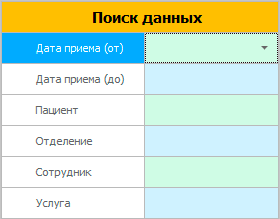
Заголовок этой формы специально сделан ярко-оранжевым, чтобы любой пользователь мог сразу увидеть, что он находится в режиме поиска, а не в процессе добавления или редактирования записи, а затем отображаются сами данные.
Именно благодаря поиску мы можем отобразить только нужные нам посещения пациентов, а не тысячи или десятки тысяч записей. А критерии поиска позволяют нам отображать именно те записи, которые нам нужны. Теперь вы знаете, что поиск можно осуществлять по пяти полям.
Дата приема. Этот парный параметр, использующий две даты, можно легко установить на любой период времени, например, чтобы показать посещения пациентов только за текущий месяц.
Пациент - это имя клиента, который воспользовался услугами вашей клиники. Например, вы можете отобразить всю историю посещений конкретного человека.
Отделение клиники. Если вы предлагаете различные услуги, вы можете отображать только работу определенного отдела.
Сотрудник - врач, который вел конкретного пациента.
Услуги, оказанные пациенту. Например, вы можете показать необходимые визиты к врачу, любые клинические анализы и т.д.
Можно задать критерии поиска для нескольких полей одновременно, например, если вы хотите просмотреть посещения конкретного пациента за определенный период времени.
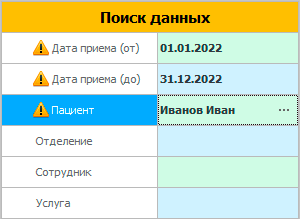
В поле для поиска указывается восклицательный знак.
 При приобретении максимальной конфигурации программы, есть возможность самостоятельно
При приобретении максимальной конфигурации программы, есть возможность самостоятельно 

 настраивать права доступа, отмечая поля, по которым можно будет выполнять поиск.
настраивать права доступа, отмечая поля, по которым можно будет выполнять поиск.
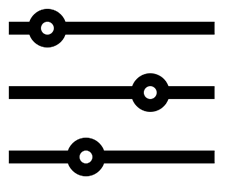
Если поле является числовым или содержит дату, система отображает поле дважды. Это позволяет пользователю осуществлять поиск сразу по нескольким значениям. Например, для поиска нужного лабораторного анализа по номеру пробирки.
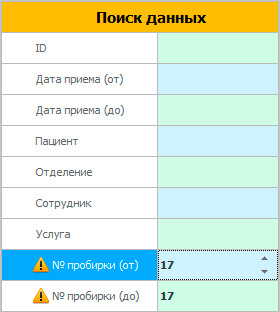
 Выбор значения в поле поиска осуществляется при помощи такого же поля ввода, которое используется и при добавлении новой записи в эту таблицу. Посмотрите виды полей ввода.
Выбор значения в поле поиска осуществляется при помощи такого же поля ввода, которое используется и при добавлении новой записи в эту таблицу. Посмотрите виды полей ввода.
Под полем для ввода критериев поиска находятся кнопки.

Кнопка "Поиск" отображает данные, соответствующие заданным критериям поиска. Если все критерии поиска оставить пустыми, будут отображены все элементы таблицы.
Кнопка "Очистить" удаляет все критерии поиска.
Кнопка "Пусто" отображает пустую таблицу. Это необходимо при входе в модуль для добавления новых записей. Любые ранее добавленные записи не требуются при этом.

Обратите внимание, что при нажатии кнопки "Поиск" поисковый запрос появляется в "центре окна".

Каждый поисковый критерий отмечен большой красной стрелкой, чтобы привлечь к нему внимание. Любой пользователь может увидеть, что отображаются не все данные текущего модуля, поэтому не стоит беспокоиться, что они куда-то исчезли. Они будут отображаться только в том случае, если соответствуют заданным критериям.

Щелчок по любому из критериев поиска вновь откроет окно поиска данных. Поле для выбранного критерия будет выделено. Таким образом, вы можете быстро изменить значения. Например, нажмите на критерий "Пациент". Затем в появившемся окне поиска выберите другого пациента.
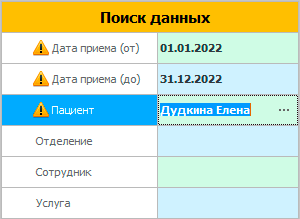
Теперь критерии поиска будут выглядеть следующим образом.

Кроме того, вместо того, чтобы нацеливаться на определенные параметры для изменения критериев поиска, вы можете щелкнуть в любом месте "области", назначенной для отображения критериев поиска.
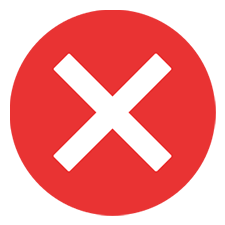
Поисковые критерии, которые больше не нужны, можно легко удалить, нажав на "X" рядом с ними.

Единственным условием теперь является поиск по дате приема пациента.

Вы также можете удалить все критерии поиска, нажав на "X" рядом с первой надписью.

Если критерии поиска отсутствуют, область критериев будет выглядеть следующим образом.

Однако опасно показывать все записи, которые имеют специальную форму поиска! Далее вы можете увидеть, на что именно это влияет.

 Посмотрите, как пользоваться поиском в поле ввода со списком значений.
Посмотрите, как пользоваться поиском в поле ввода со списком значений.
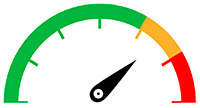
 Прочитайте, как использование формы поиска влияет на Улучшить производительность программы.
Прочитайте, как использование формы поиска влияет на Улучшить производительность программы.
Далее посмотрите, пожалуйста, другие полезные темы:


 Доступ к колонкам таблицы
Доступ к колонкам таблицы

Медицинская информационная система USU
2010 - 2025